আপনি Apigee Edge ডকুমেন্টেশন দেখছেন।
Apigee X ডকুমেন্টেশনে যান । তথ্য
বিকাশকারী দল বৈশিষ্ট্যের বিটা রিলিজে নথিভুক্ত করুন
বিকাশকারী দলগুলি পরিচালনা করতে, আপনাকে অবশ্যই বিকাশকারী দলের বৈশিষ্ট্যের বিটা রিলিজে নথিভুক্ত করতে হবে৷ আপনার পোর্টালের ল্যান্ডিং পৃষ্ঠা থেকে, বিটা এনরোলমেন্ট ব্যানারে Enroll এ ক্লিক করুন।
দলগুলোকে বুঝুন
দলগুলি ডেভেলপারদের (পোর্টাল ব্যবহারকারীদের) অন্য ডেভেলপারদের সাথে একটি অ্যাপের দায়িত্ব ভাগ করে নেওয়ার অনুমতি দেয়। একটি টিমের মালিকানাধীন অ্যাপগুলি তাদের বিকাশকারী দলের ভূমিকার উপর ভিত্তি করে দলের সকল সদস্যের কাছে অ্যাক্সেসযোগ্য৷
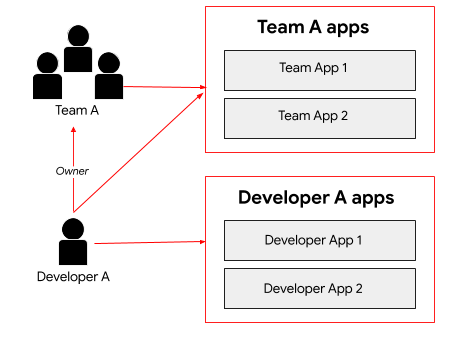
চিত্রে দেখানো হয়েছে, ডেভেলপার A তাদের তৈরি করা ডেভেলপার অ্যাপগুলি অ্যাক্সেস করতে সক্ষম। এছাড়াও, টিম A-এর সদস্য হিসাবে, বিকাশকারী A টিমের মালিকানাধীন অ্যাপগুলির জন্য দায়িত্ব ভাগ করে নেয়। একজন মালিক হিসাবে, বিকাশকারী A-এর বিকাশকারী দলের সদস্য, বিকাশকারী দলের বিবরণ এবং অ্যাপগুলির জন্য সম্পূর্ণ পড়ার এবং লেখার সুবিধা রয়েছে৷
আমি কিভাবে একটি দল তৈরি করব?
একজন API প্রদানকারী হিসাবে, আপনি একটি দল তৈরি করবেন না। পোর্টাল ব্যবহারকারীরা আপনার পোর্টালে টিম তৈরি এবং পরিচালনা করে, যেমনটি ডেভেলপার টিম (বিটা) ব্যবহার করে একটি অ্যাপের জন্য দায়িত্ব ভাগ করুন ।
আপনি দলের বিশদ বিবরণ এবং সদস্যপদ দেখতে পারেন, একটি শ্রোতাকে একটি টিম বরাদ্দ করতে পারেন, এবং নিম্নলিখিত বিভাগে বর্ণিত হিসাবে একটি অ্যাপে টিম অ্যাক্সেস অনুমোদন বা প্রত্যাহার করতে পারেন৷
টিম পৃষ্ঠা অন্বেষণ করুন
টিম পৃষ্ঠাটি একটি বিকাশকারী প্রোগ্রামের জন্য পোর্টাল ব্যবহারকারীদের দ্বারা তৈরি বিকাশকারী দলগুলির তালিকা করে৷
বিকাশকারী টিম পৃষ্ঠা অ্যাক্সেস করতে:
- পোর্টালের তালিকা প্রদর্শন করতে পাশের নেভিগেশন বারে প্রকাশ > পোর্টাল নির্বাচন করুন।
- পোর্টালের সারিটিতে ক্লিক করুন যার জন্য আপনি দলগুলি দেখতে চান৷
- পোর্টাল ল্যান্ডিং পৃষ্ঠায় অ্যাকাউন্টে ক্লিক করুন। বিকল্পভাবে, আপনি শীর্ষ নেভিগেশন বারে ড্রপ-ডাউন মেনুতে অ্যাকাউন্ট নির্বাচন করতে পারেন।
- টিম ট্যাবে ক্লিক করুন।
টিম পৃষ্ঠা প্রতিটি দলের জন্য নিম্নলিখিত বিবরণ তালিকাভুক্ত করে:
- দলের নাম
- দলের বিবরণ
- যখন দল তৈরি হয়
- দলের সদস্যদের তালিকা
- যে অ্যাপগুলিতে টিম নিয়োগ করা হয়েছে৷
- শ্রোতারা যাদের দলকে নিয়োগ করা হয়েছে
বিকাশকারী দলের বিবরণ দেখুন
বিকাশকারী দলের বিবরণ দেখতে:
- টিম পৃষ্ঠা অ্যাক্সেস করুন ।
- আপনি যে দলের জন্য বিশদ দেখতে চান সেটিতে ক্লিক করুন।
টিম পৃষ্ঠা প্রদর্শিত হয়.
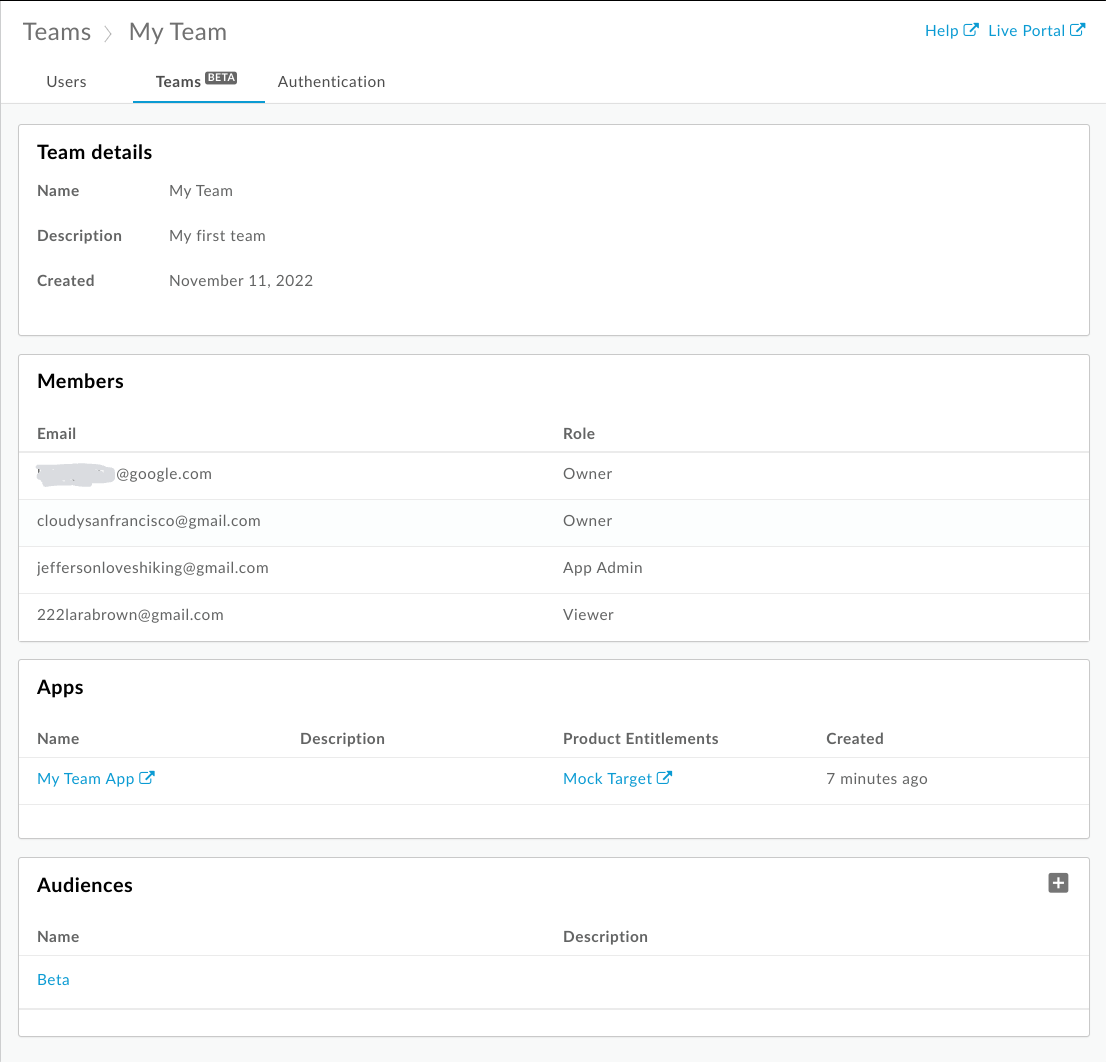
পূর্ববর্তী চিত্রে দেখানো হয়েছে, টিম পৃষ্ঠাটি দলের জন্য নিম্নলিখিত বিবরণ তালিকাভুক্ত করে:
- নাম, বিবরণ, এবং তৈরি তারিখ সহ দলের বিবরণ
- সদস্য , তাদের ইমেল এবং ভূমিকা সহ
- নাম, বিবরণ, পণ্যের এনটাইটেলমেন্ট এবং তৈরির তারিখ সহ টিমকে অ্যাসাইন করা অ্যাপ
- শ্রোতারা যাদের দলকে নিয়োগ করা হয়েছে
দর্শকদের একটি দল বরাদ্দ করুন
একটি পোর্টাল ব্যবহারকারী আপনার পোর্টালে একটি দল তৈরি করার পরে, আপনি নির্দিষ্ট সংস্থানগুলির একটি সেট অ্যাক্সেস সক্ষম করার জন্য একটি শ্রোতাকে দলটিকে বরাদ্দ করতে চাইতে পারেন৷ উদাহরণস্বরূপ, আপনি বিটা বৈশিষ্ট্যগুলির একটি সেটে টিম দ্বারা অ্যাক্সেসের অনুমতি দিতে চাইতে পারেন৷
শ্রোতাদের একটি দল বরাদ্দ করতে:
- টিম পৃষ্ঠা অ্যাক্সেস করুন ।
- আপনি যে দলের জন্য বিশদ দেখতে চান সেটিতে ক্লিক করুন।
শ্রোতাদের কাছে দল বরাদ্দ করতে:
- ক্লিক করুন + দর্শক ।
- শ্রোতা যোগ করুন ডায়ালগে এক বা একাধিক দর্শক নির্বাচন করুন। তালিকাটি ফিল্টার করতে অনুসন্ধান বাক্সে একটি স্ট্রিং লিখুন। তালিকার সমস্ত আইটেম নির্বাচন করতে সমস্ত ক্লিক করুন বা সমস্ত আইটেম অনির্বাচন করতে কোনটিই নয় ।
- যোগ করুন ক্লিক করুন.
একটি শ্রোতা থেকে একটি দল সরাতে, সরান ক্লিক করুন.
একটি অ্যাপে টিম অ্যাক্সেস অনুমোদন বা প্রত্যাহার করুন
একটি অ্যাপ অনুমোদন বা প্রত্যাহার করতে:
- টিম পৃষ্ঠা অ্যাক্সেস করুন ।
- আপনি যে অ্যাপটি দেখতে এবং সম্পাদনা করতে চান সেটিতে ক্লিক করুন।
- সম্পাদনা ক্লিক করুন.
- অ্যাপটিকে যথাক্রমে অনুমোদন বা প্রত্যাহার করতে অ্যাপ স্ট্যাটাস ক্ষেত্রে অনুমোদিত বা প্রত্যাহার নির্বাচন করুন।
- Save এ ক্লিক করুন।
আরও দেখুন: একটি অ্যাপ অনুমোদন বা প্রত্যাহার করা

